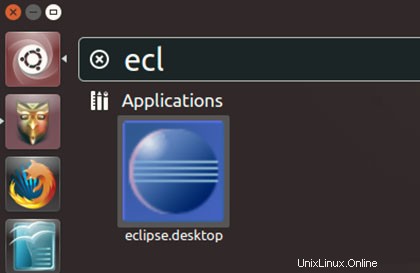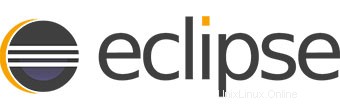
V tomto tutoriálu vám ukážeme, jak nainstalovat Eclipse Luna na Ubuntu 14.04. Pro ty z vás, kteří to nevěděli, Eclipse je open-source a bezplatný vícejazyčný a vícejazyčný -platformní (Windows, Linux a Mac) program pro vývoj softwaru, který se používá k vytváření webových aplikací založených na JAVA. Je napsán v programu Java a lze jej použít k vývoji aplikací založených na Javě a dalších různých zásuvných modulů, včetně jazyků jako C, C++, PHP, Perl, Python, Ruby a Rails framework a mnoho dalšího.
Tento článek předpokládá, že máte alespoň základní znalosti Linuxu, víte, jak používat shell, a co je nejdůležitější, hostujete svůj web na vlastním VPS. Instalace je poměrně jednoduchá a předpokládá, že běží v účtu root, pokud ne, možná budete muset přidat 'sudo ‘ k příkazům pro získání oprávnění root. Ukážu vám krok za krokem instalaci Eclipse Luna na Ubuntu 14.04.
Předpoklady
- Server s jedním z následujících operačních systémů:Ubuntu 14.04.
- Abyste předešli případným problémům, doporučujeme použít novou instalaci operačního systému.
- Přístup SSH k serveru (nebo stačí otevřít Terminál, pokud jste na počítači).
non-root sudo usernebo přístup kroot user. Doporučujeme jednat jakonon-root sudo user, protože však můžete poškodit svůj systém, pokud nebudete při jednání jako root opatrní.
Nainstalujte Eclipse Luna na Ubuntu 14.04
Krok 1. Nejprve nainstalujte požadované balíčky Java.
sudo apt-get updatesudo apt-get install openjdk-7-jdk
Krok 2. Stáhněte si Eclipse Luna.
Stáhněte si nejnovější balíček Eclipse. Tato příručka používá Eclipse IDE pro verzi Java Developers. Další oblíbené verze jsou Eclipse IDE pro vývojáře Java EE a Eclipse pro vývojáře PHP. Vyberte také 32bitová nebo 64bitová verze v závislosti na vašem systému:
tar -zxvf eclipse-java-luna-SR1-linux-gtk-x86_64.tar.gz -C /opt
Vytvoření symbolického odkazu:
sudo ln -s /opt/eclipse/eclipse /usr/local/bin/
Krok 3. Vytvořte spouštěč plochy.
Vytvořte nový soubor eclipse.desktop v /usr/share/applications/ a přidejte níže uvedený kód:
[Desktop Entry]Name=EclipseType=ApplicationExec=/opt/eclipse/eclipseTerminal=falseIcon=/opt/eclipse/icon.xpmComment=Integrované vývojové prostředíNoDisplay=falseCategories=Development;IDE;Name[en]=eclipse. /před>Nyní nainstalujte tento soubor plochy pomocí níže uvedeného příkazu:
sudo desktop-file-install /usr/share/applications/eclipse.desktopAby se ikona Eclipse zobrazila na pomlčce, spusťte následující příkaz:
sudo cp /opt/eclipse/icon.xpm /usr/share/pixmaps/eclipse.xpm
Blahopřejeme! Úspěšně jste nainstalovali Eclipse. Děkujeme, že jste použili tento návod k instalaci Eclipse Luna na systém Ubuntu 14.04. Pro další nápovědu nebo užitečné informace doporučujeme navštívit oficiální web Eclipse.
P>
Ubuntu